
Добавление интерактивных диаграмм в Numbers на iPad
Интерактивная диаграмма отображает данные пошагово, так что Вы можете выделять взаимозависимости между различными группами данных. На интерактивной диаграмме можно отображать такие данные, как, например, продажи различных отделов за период времени, расходы различных подразделений или динамика численности населения стран на континенте.
Приведенная ниже интерактивная диаграмма показывает рост трех видов в течение трехлетнего периода.
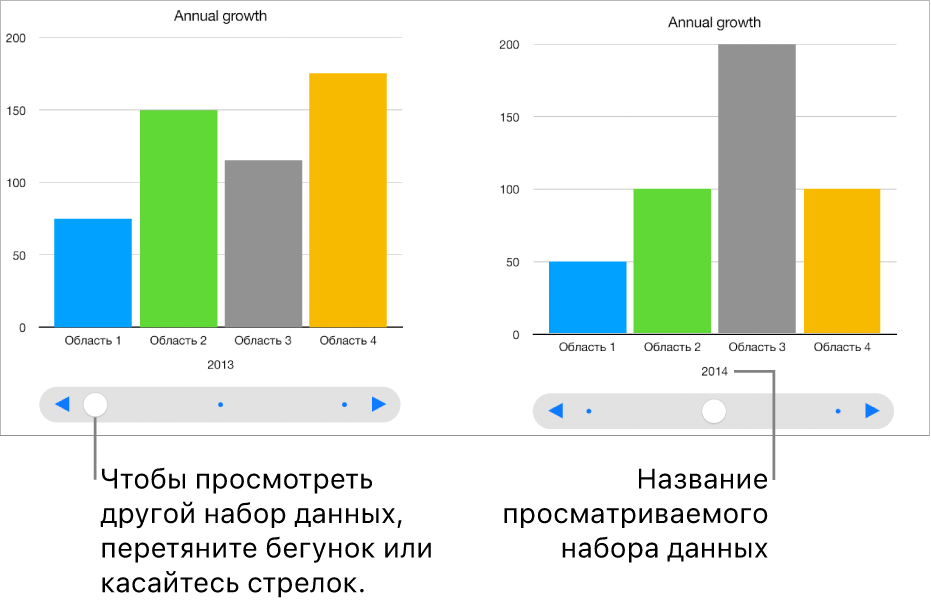
Вы можете управлять диаграммой при помощи бегунка и кнопок или же только кнопок.
Для создания этих диаграмм можно добавить на лист пустую диаграмму, а затем указать ячейки таблицы с данными, которые Вы хотите использовать. Второй способ — сначала выбрать в таблице ячейки, а затем создать диаграмму, отображающую эти данные. В любом случае при изменении данных в таблице диаграмма будет обновляться автоматически.
Совет. Дополнительную информацию о различных типах шаблонов можно найти в шаблоне «О создании диаграмм». В режиме просмотра менеджера документов коснитесь «Выбрать шаблон», затем в категории шаблонов «Основные» коснитесь «О создании диаграмм». Касайтесь вкладок у верхнего края шаблона («Столбчатые и полосчатые диаграммы», «Интерактивная диаграмма» и т. д.) для просмотра различных листов. На каждом листе описан определенный тип диаграммы.
Создание интерактивных диаграмм
В этой задаче описано, как сначала добавить диаграмму, а затем выбрать данные. Можно также выбрать данные перед созданием диаграммы.
Откройте приложение Numbers
 на iPad.
на iPad.Откройте таблицу, в панели инструментов коснитесь
 , затем коснитесь «Интерактивн.».
, затем коснитесь «Интерактивн.».Коснитесь диаграммы, чтобы добавить ее на лист, а затем перетяните ее в нужное местоположение.
Коснитесь диаграммы, коснитесь «Редактировать ссылки», затем выберите ячейки таблицы с данными, которые Вы хотите использовать. Чтобы добавить данные из всей строки или всего столбца, коснитесь таблицы, затем коснитесь номера строки или буквы столбца.
Можно выбирать ячейки в одной или в нескольких таблицах, в том числе в таблицах, которые находятся на разных листах. Когда редактируются ссылки на данные для диаграммы, на вкладке каждого листа с данными, которые используются диаграммой, отображается значок.
Чтобы выбрать отображение строк или столбцов в виде серии данных, коснитесь кнопки
 в панели инструментов, затем коснитесь нужного варианта.
в панели инструментов, затем коснитесь нужного варианта.Серии данных всегда отображаются в интерактивной диаграмме, но каждый набор данных отображается отдельно.
Коснитесь «Готово» в панели инструментов.
Чтобы изменить элементы управления для работы с диаграммой, коснитесь диаграммы, коснитесь кнопки
 , коснитесь «Диаграмма», затем коснитесь «Только кнопки».
, коснитесь «Диаграмма», затем коснитесь «Только кнопки».